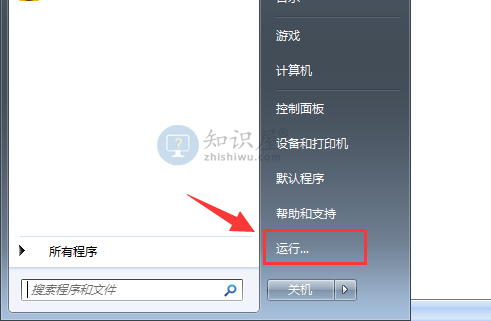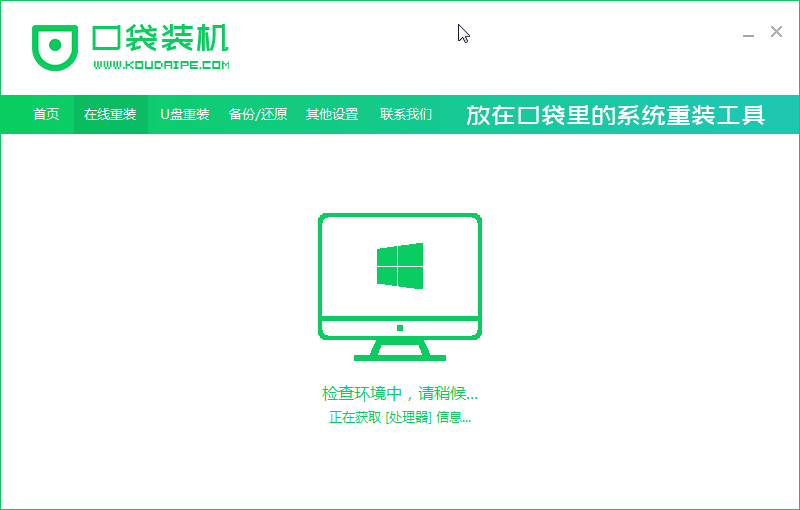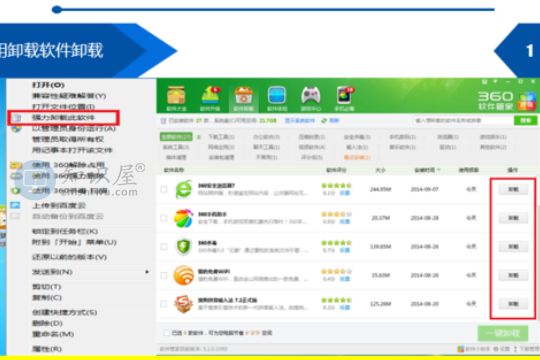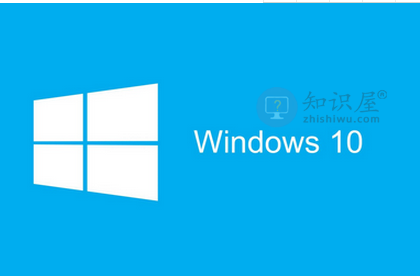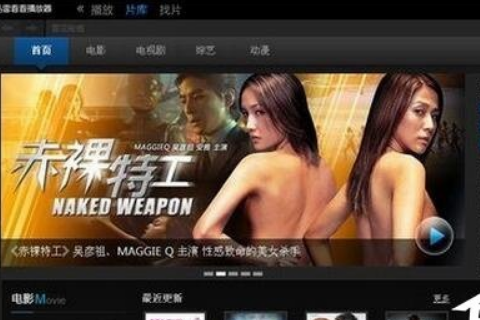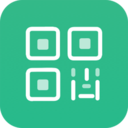win10分辨率改不了怎么办?win10分辨率无法更改的解决方法
发表时间:2021-05-21来源:网络发布:小屋
分辨率一般指屏幕分辨率,分辨率的高低决定着屏幕的精细度,分辨率越高越精细,但有很多win10用户遇到了分辨率调整不了的问题,win10分辨率改不了怎么办呢?般来说win10分辨率修改不了是因为没有安装显卡驱动造成的,为此问题困扰的用户,请来看看win10分辨率无法更改的解决方法吧。
win10分辨率改不了怎么办
1.进入win10桌面,鼠标右键“此电脑”图标,选择属性打开。

分辨率改不了图-1
2.在新出现的界面的左侧单击“设备管理器”打开。

分辨率改不了图-2
3.在设备管理器界面中单击“显示适配器”,然后我们就可以看到显卡的相关驱动程序。

分辨率改不了图-3
4.鼠标右键驱动程序,选择“更新驱动程序”,进入下一步。

分辨率改不了图-4
5.在弹出的更新选项中单击“浏览我的计算机以查找驱动程序软件”,进入下一步。

修改分辨率图-5
6.在弹出的界面中单击“浏览”按钮,然后选择现有显卡的驱动,下一步按钮,等待驱动安装完毕即可。

分辨率改不了图-6
驱动安装完毕后,重启电脑就可以修改win10分辨率了。
知识阅读
软件推荐
更多 >-
1
 Win10访问局域网共享打印机提示无法找到打印机怎么办?
Win10访问局域网共享打印机提示无法找到打印机怎么办?2015-06-24
-
2
怎么查看Win10启动方式是UEFI还是Legacy BIOS?
-
3
升级win10后浏览器不能上网怎么办 升win10后浏览器无法上网解决办法
-
4
简单一步去除Win10任务栏的搜索和多任务按钮
-
5
win10如何玩英雄联盟?win10玩英雄联盟秒退的解决办法!
-
6
UEFI启动和Win7/8/10快速启动的区别是什么?
-
7
win10发布者不受信任怎么办 win10如何取消阻止该发布者
-
8
升级win10后360浏览器上不了网解决方法
-
9
怎么清理Win10应用商店缓存文件?
-
10
怎么清除Win10运行中的使用记录?教你清除win10运行中的记录